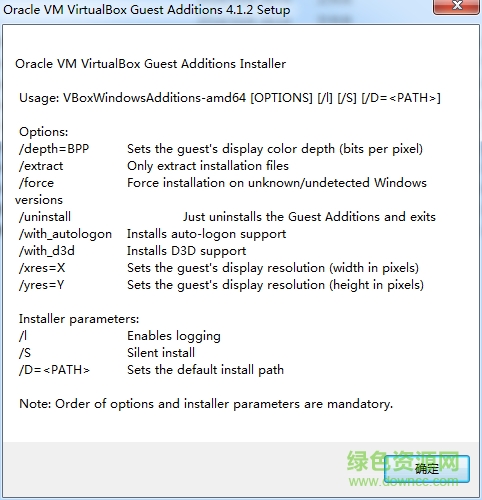vboxadditions是一款针对VirtualBox虚拟机打造的增强功能程序,它能有效扩展虚拟机各项视距,文件共享、无缝连接、参数设定都能轻松完成,使用非常便捷。快来绿色资源网下载体验吧!
软件介绍VirtualBox的增强功能VBoxGuestAdditions太酷啦!VirtualBox没装增强功能的时候实在是弱爆了!只能小窗口访问,并且总是要通过hostkey切换鼠标,非常麻烦。一开始我只是想要扩大虚拟机的分辨率,不想它总是那么小窗口不好用,then发现安装VBoxGuestAdditions可以解决好多问题~~
软件功能1.共享文件夹:可以在Host/Guest OS之间交换文件。通过在Host OS上设置一个文件夹并指定为VirtualBox的共享文件夹,就可以在GuestOS中以网络共享文件夹的形式访问,即使GuestOS没有网络也可以。
2.更好的视频支持:VirtualBox的虚拟显卡只提供了最基本的视频特性,而GuestAddition中的显卡驱动提供了超高的分辨率和2D3D 视频加速。你可以任意调节虚拟机窗口的大小且GuestOS也会自动适应,就如同在GuestOS中设置了任意的分辨率的一样。
3.鼠标集成: 不需要按下VirtualBox的HostKey(默认为右Ctrl)键,就可以从GuestOS中自动释放鼠标,从而无缝的在Host/Guest OS之间移动鼠标。GuestAddition中提供了一个GuestOS的鼠标驱动,可以与HostOS的鼠标驱动进行通讯,从而实现这一点。
4.无缝窗口:这个功能很强大。未安装GuestAddition时,虚拟机窗口只能是一个独立的窗口,安装GuestAddition并启用无缝窗口模 式之后,GuestOS可以跳出虚拟机窗口并嵌入Host OS的桌面,就好像是Host OS的普通应用程序一样工作。
支持的GuestOS有:
无缝模式的开关快捷键:HostKey+L
注:VirtualBox默认的HostKey是右ctrl。
5.时间同步:因为某些原因,Host OS和Guest OS的系统时间可能不同步,虽然VirtualBox本身提供了同步功能,但GuestAddition的时间同步的效率和方式大大优于VirtualBox自身。
6.通用的Host/Guest 通讯通道:这个功能主要跟程序员有关。GuestAddition中的"Guest Properties(客户机属性)"提供了一个通用的基于字符串的机制,使用此机制可以在Host/Guest之间交换数据,从而控制或者监控 GuestOS。比如在Host OS上直接控制GuestOS的程序启动、运行、关闭等。
7.自动登录:可以使GuestOS自动登录,包括使用证书的情况下。
8.共享剪贴板:也就是可以在Host/Guest OS之间复制粘贴啦。
安装说明1:开机登录Linux系统点击虚拟机菜单项的设备—安装增强功能
2:桌面会显示VBOXADDITIONS_4.1.2_80210
3:打开终端,不是root用户的输入su切换到root用户
4:输入cd /media 按enter
5:输入 cd VBOXADDITIONS_4.1.2_80210
6:输入sh ./VBoxLinuxAddtions.run(里面后缀名为run的文件)然后等待安装,安装安装成功后重启。
安装增强包方法二:
1:开机用root用户登录linux系统点击虚拟机菜单项的设备—安装增强功能
2:桌面会显示VBOXADDITIONS_4.1.2_80210
3:然后在root的主文件夹下创建一个文件夹(名字任意)以vbox为例
4:打开终端,输入下面的命令
cp /media/VBOXADDITIONS_4.1.2_80210/* vbox/ -r
提示:media后的那个名字输入前两个字母按Tab键自动补全,vbox为刚才创建的文件夹名,-r表示递归
5:输入 chmod a+x VBoxLinuxAddtions.run(里面后缀名为run的文件) 注:更改权限
6: ./VBoxLinuxAddtions.run(里面后缀名为run的文件)
然后等待安装,安装安装成功后重启。